戴尔dell重装win10系统后无法引导的解决方法(原创)
更新时间:2024-03-03 11:15:03作者:bianji
戴尔新机型都采用 Intel 酷睿第八代以上处理器,戴尔8代以上cpu都不支持传统模式了,默认预装了win10系统不是很好用,想重新安装win10,但是预装win10的机型默认是UEFI引导,但戴尔电脑装win10后出现不能引导情况,一般出现该提示主要是分区类型与当前BIOS模式不匹配导致,那要怎么解决呢?下面小编就教大家戴尔dell重装win10系统后无法引导的解决方法。
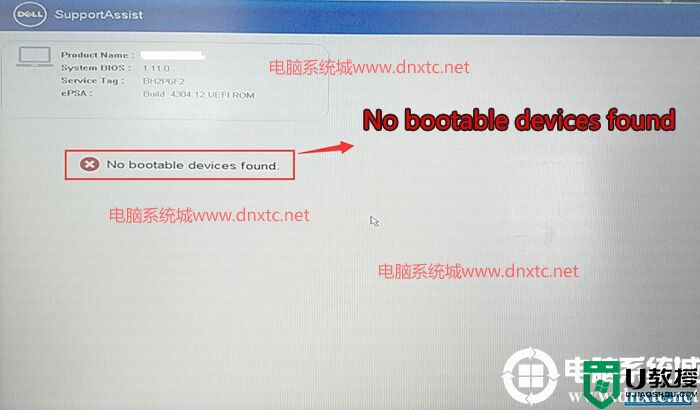
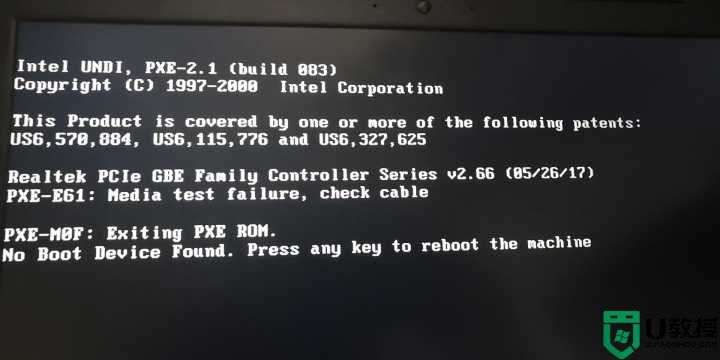 原因分析:
原因分析:
戴尔电脑重装win10系统找不到引导错误提示,主要是由于当前引导模式和磁盘分区类型不匹配,比如BIOS采用的是legacy,而分区采用的是gpt,或者是bios采用的uefi引导,而分区类型又是mbr导致,有很多用户都是改成了legacy+mbr模式,现在戴尔3480电脑己经不能改成legacy+mbr引导模式了,特别是nvme固态,要将bios改成uefi+gpt引导模式才能正常重装系统win7或win10,或者还要注意一下双硬盘的情况,如果引导模式和你安装系统的硬盘分区不匹配也会出现,我们一定要记得戴尔intel 7代以上cpu不管是安装WIN7还是WIN10最好是改成uefi+gpt引导模式,下面给大家介绍详细步骤。
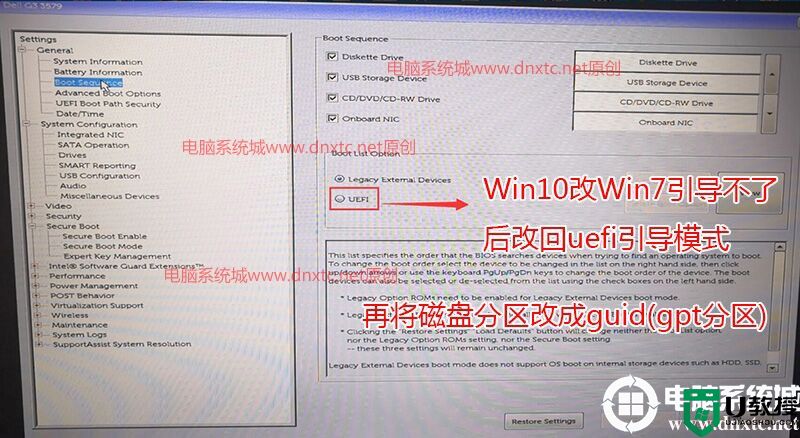
注意:改成uefi+gpt后,我们用装机工具安装后,第一启动项就会多出windows manager boot的启动项,这个就是uefi+gpt分区的引导。
2、切换到切换到sercurity将ppt sercurity右侧PPT ON前面的勾去掉,如下图所示;
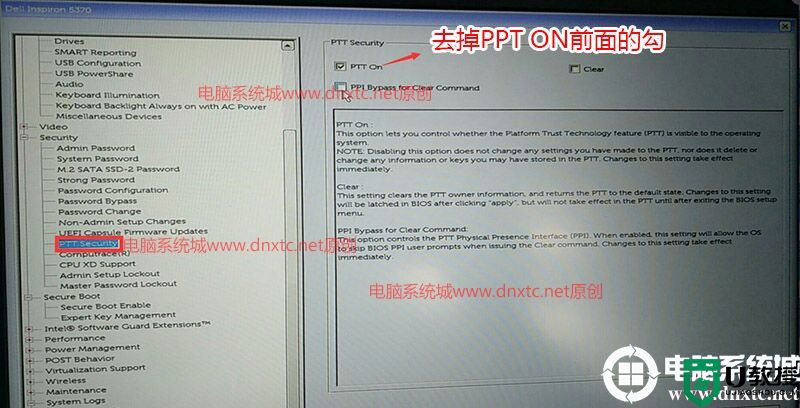
3、插入U盘启动盘,重启时不停的按下f12,打开快速引导菜单,选择识别的U盘启动回车从U盘启动,如下图所示;
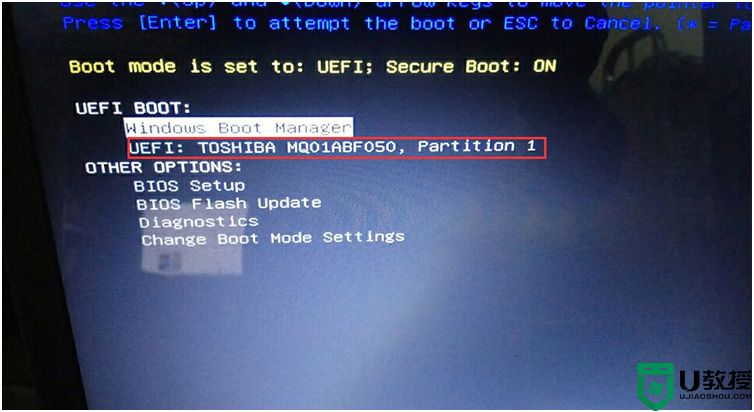
三、戴尔改硬盘分区格式为guid分区(我们如果将引导模式改成uefi后,分区类型一定为gpt分区,否则同样也找不到引导)
1、选择U盘启动盘进入PE后,在桌面上运行DiskGenius分区工具,点击菜单栏的【硬盘】,选择【转换分区表类型为guid格式】,然后保存更改,如下图所示;

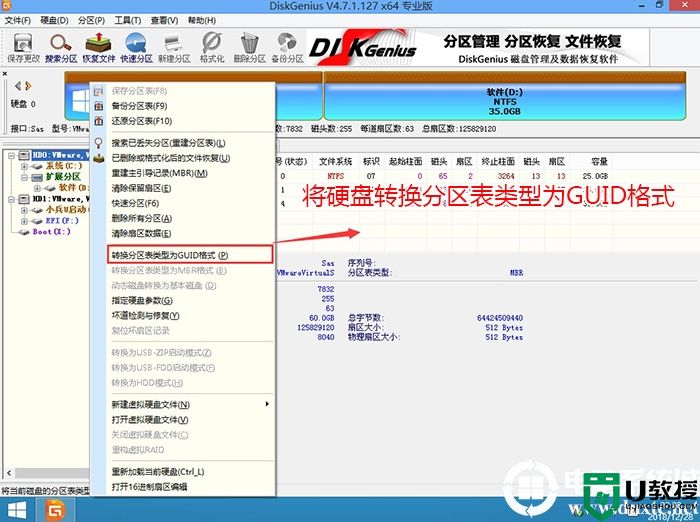
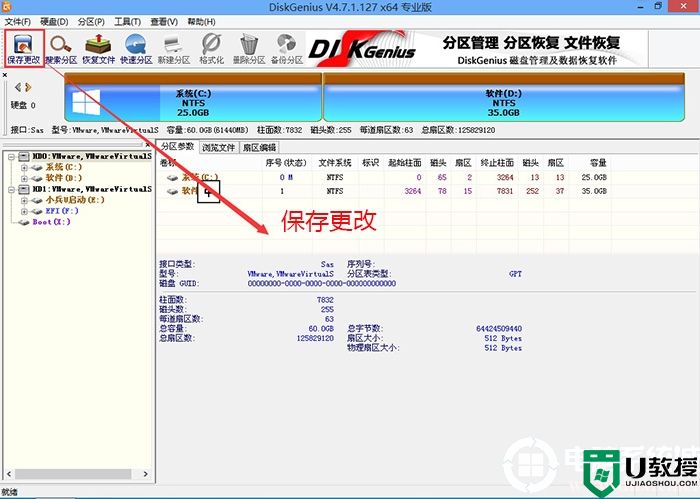
2、然后选择要分区的硬盘,点击上面【快速分区】,如下图所示;
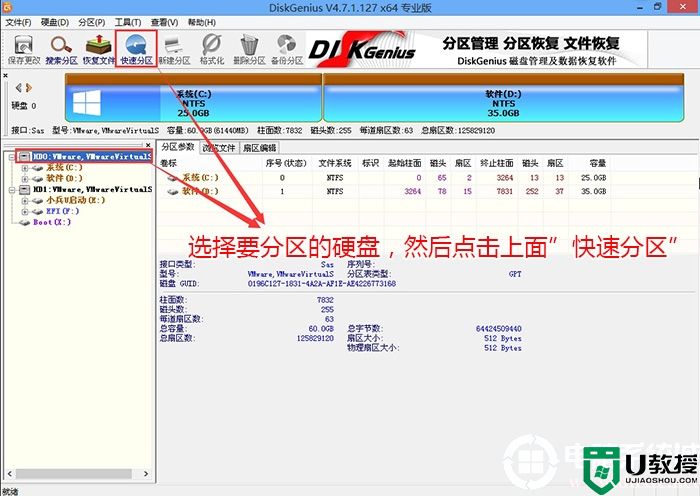
3、在弹出的【快速分区】界面,我们这里选择好分区的类型GUID和分区的个数以及大小,这里一般推荐C盘大小大于60G比较好,然后注意如果是固态硬盘要进行4K对齐,如下图所示;
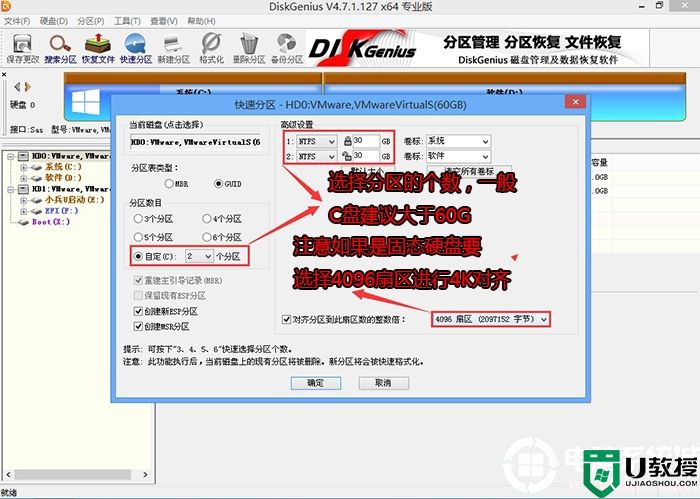
4、分区完成后可以看到ESP和MSR分区代表GPT分区完成,如下图所示;
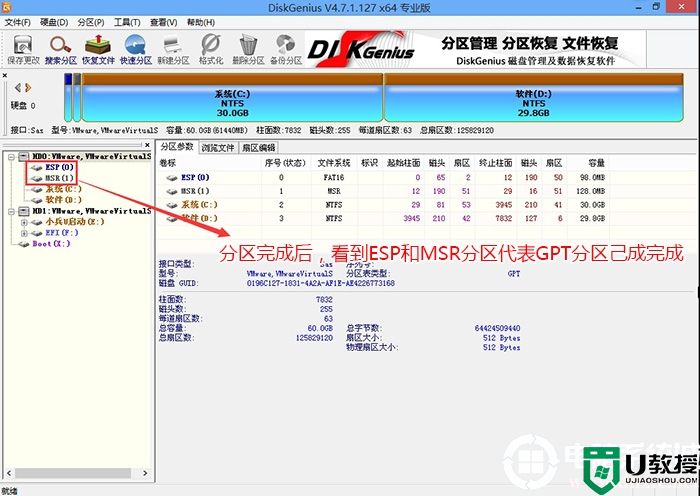
四、戴尔dell重装win10系统后无法引导的解决方法重新安装(注意一定是WIN7 64位或WIN10 64位系统)
1、运行桌面的"小兵一键装机"工具,然后首先点击浏览,在U盘找到我们下载好的ghost版本的iso或者gho文件,以c盘为系统盘,把win7或win10系统安装在c盘中,点击确定,这里要注意一下不是所有分区一定是C盘,如果有的用户机器上是两块硬盘,我们一定记得选择你要安装硬盘的第一个分区上,如图所示:
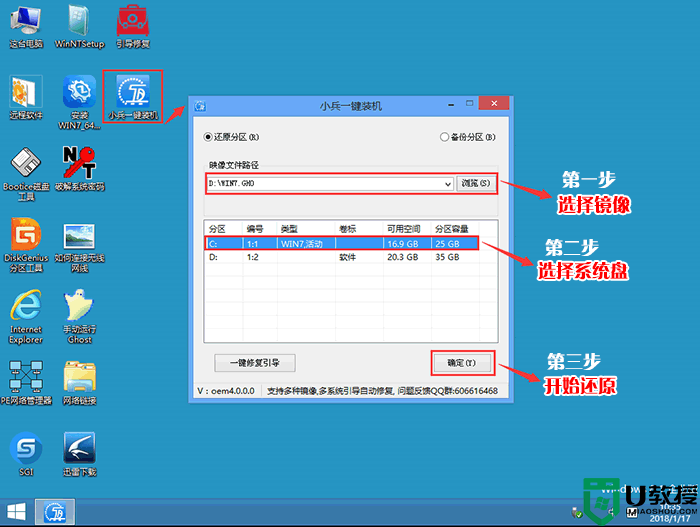
2、点击开始后,等待释放GHO安装程序,电脑便会自动重启电脑。(注意部分U盘启动不支持uefi+gpt修复,小兵u盘启动可以支持)
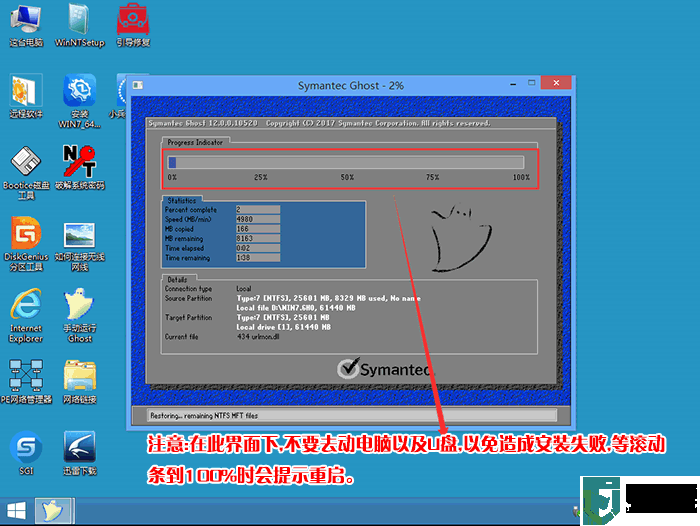
3、拔掉U盘电脑重启后,系统会自动完成后续的程序安装,直到看到桌面,系统就彻底安装成功了。
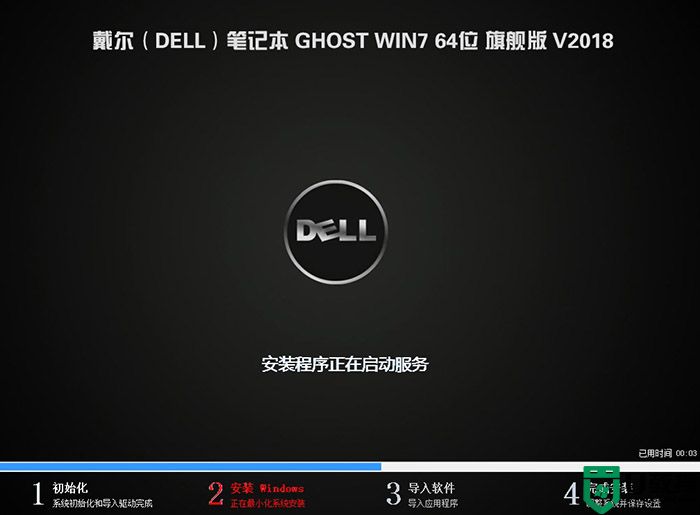
以上就是戴尔dell重装win10系统后无法引导的解决方法,安装时我们注意引导模式和分区要对应(uefi+gpt),该教程也可以支持win7系统,更多教程请关注电脑系统城(www.dnxtc.net)。
第一种情况:戴尔电脑NO Boot Device Found找不到引导
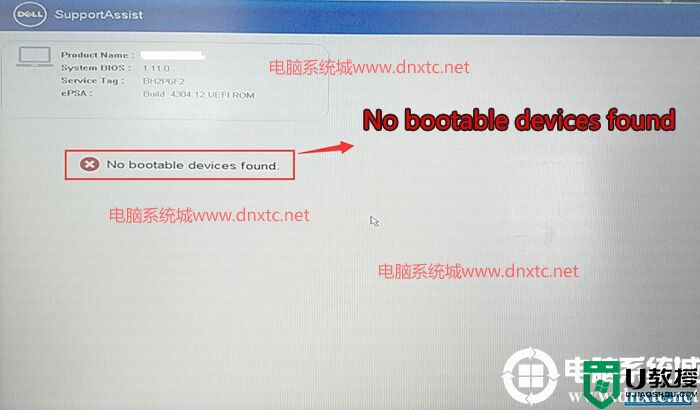
第二种情况:戴尔电脑NO Boot Device Found找不到引导
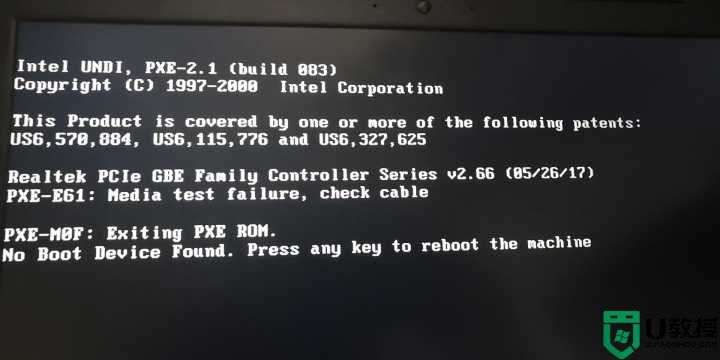
戴尔电脑重装win10系统找不到引导错误提示,主要是由于当前引导模式和磁盘分区类型不匹配,比如BIOS采用的是legacy,而分区采用的是gpt,或者是bios采用的uefi引导,而分区类型又是mbr导致,有很多用户都是改成了legacy+mbr模式,现在戴尔3480电脑己经不能改成legacy+mbr引导模式了,特别是nvme固态,要将bios改成uefi+gpt引导模式才能正常重装系统win7或win10,或者还要注意一下双硬盘的情况,如果引导模式和你安装系统的硬盘分区不匹配也会出现,我们一定要记得戴尔intel 7代以上cpu不管是安装WIN7还是WIN10最好是改成uefi+gpt引导模式,下面给大家介绍详细步骤。
相关教程:
1、U盘启动盘制作工具(PE特点:1,绝无捆绑任何软件的启动盘。2,支持PE自动修复UEFI+GPT引导。3,支持LEGACY/UEFI双引导。)
2、详细介绍MBR模式改成GPT的方法
3、戴尔电脑win10改win7教程
4、戴尔笔记本uefi+gpt怎么装win10系统?
相关文章:戴尔电脑装win7卡在开机界面:"安装程序正在更新注册设置"怎么办?
1、U盘启动盘制作工具(PE特点:1,绝无捆绑任何软件的启动盘。2,支持PE自动修复UEFI+GPT引导。3,支持LEGACY/UEFI双引导。)
2、详细介绍MBR模式改成GPT的方法
3、戴尔电脑win10改win7教程
4、戴尔笔记本uefi+gpt怎么装win10系统?
相关文章:戴尔电脑装win7卡在开机界面:"安装程序正在更新注册设置"怎么办?
二、戴尔电脑装win10系统后找引导不了解决方法:(注意一定是WIN7 64位或WIN10 64位系统,32位系统不支持以下操作)
1、开机一直按F2进入BIOS,按F2进入BIOS界面,将BOOT Sequence右边选项的legacy改成uefi(注意这里改成uefi后,无论是安装win7还是win10我们要将分区一定要改成gpt分区),然后点击下方的保存,如下图所示;
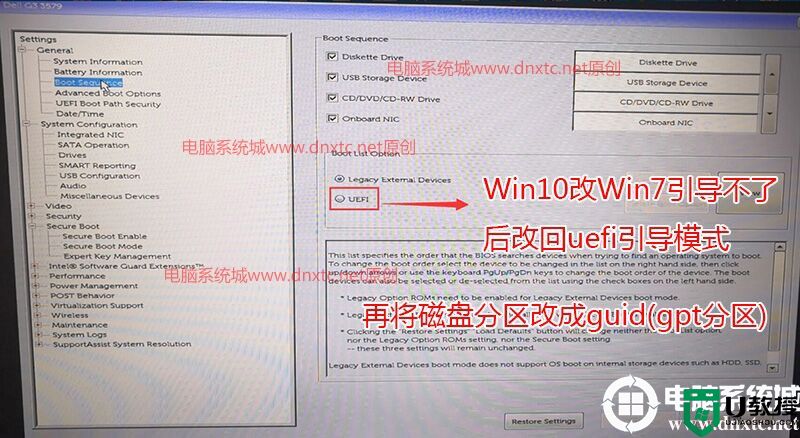
注意:改成uefi+gpt后,我们用装机工具安装后,第一启动项就会多出windows manager boot的启动项,这个就是uefi+gpt分区的引导。
2、切换到切换到sercurity将ppt sercurity右侧PPT ON前面的勾去掉,如下图所示;
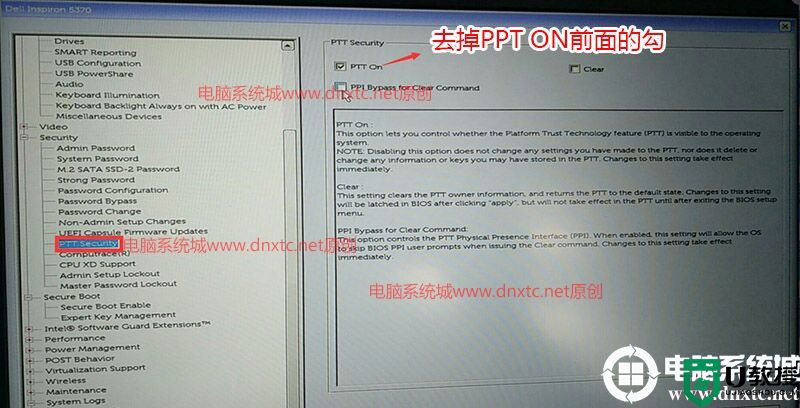
3、插入U盘启动盘,重启时不停的按下f12,打开快速引导菜单,选择识别的U盘启动回车从U盘启动,如下图所示;
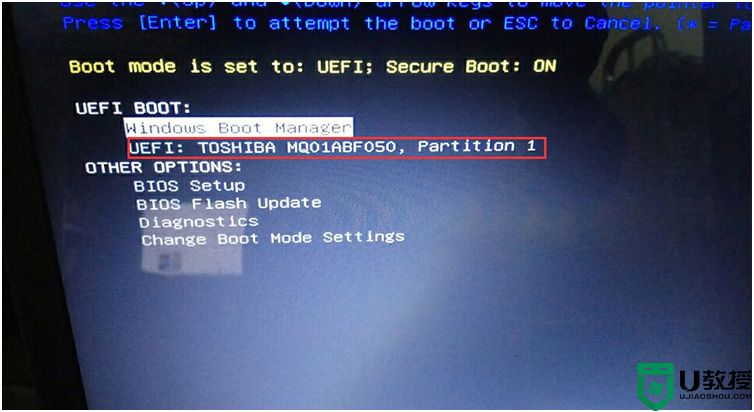
三、戴尔改硬盘分区格式为guid分区(我们如果将引导模式改成uefi后,分区类型一定为gpt分区,否则同样也找不到引导)
1、选择U盘启动盘进入PE后,在桌面上运行DiskGenius分区工具,点击菜单栏的【硬盘】,选择【转换分区表类型为guid格式】,然后保存更改,如下图所示;

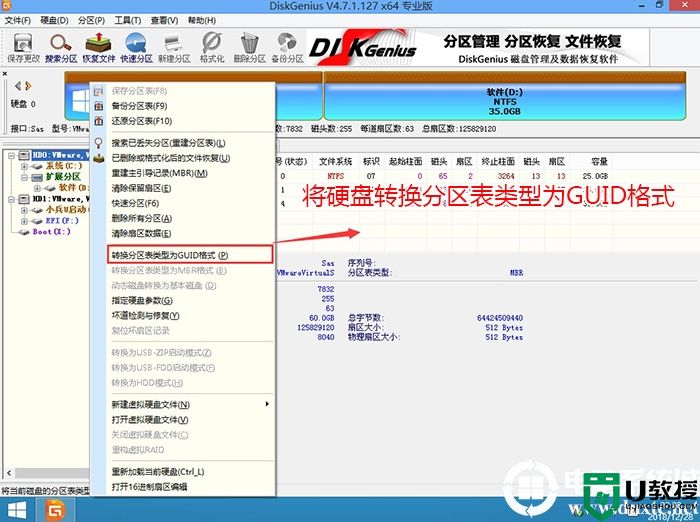
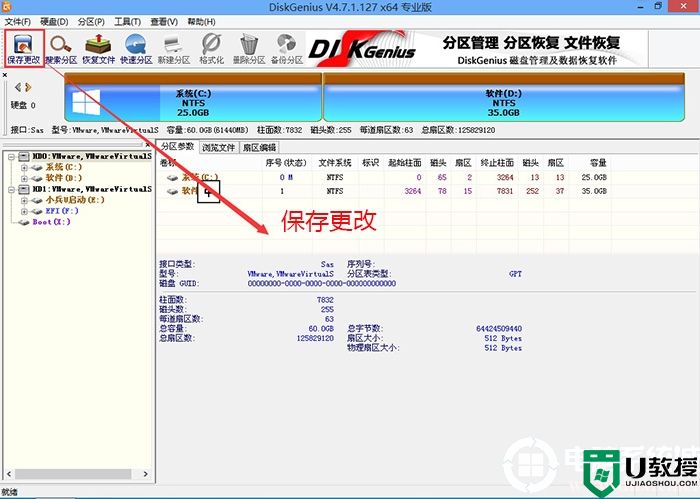
2、然后选择要分区的硬盘,点击上面【快速分区】,如下图所示;
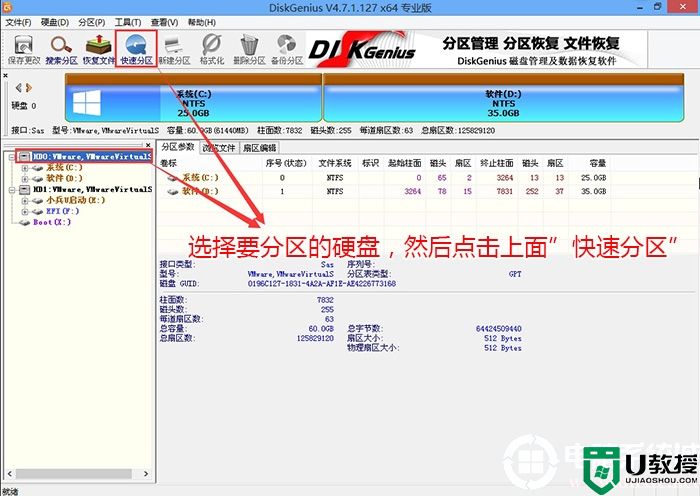
3、在弹出的【快速分区】界面,我们这里选择好分区的类型GUID和分区的个数以及大小,这里一般推荐C盘大小大于60G比较好,然后注意如果是固态硬盘要进行4K对齐,如下图所示;
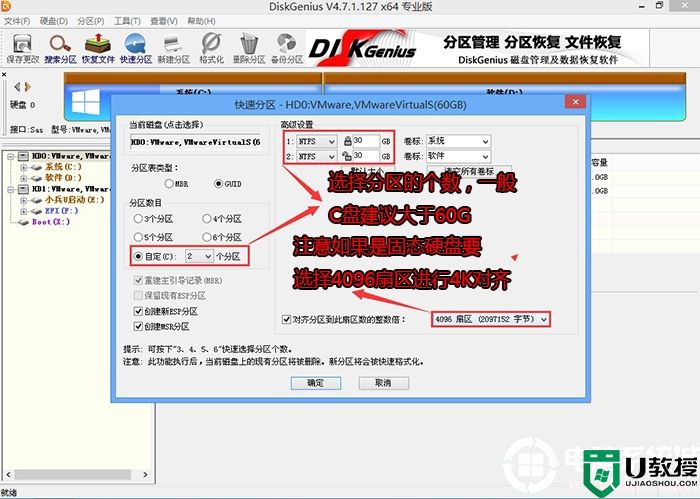
4、分区完成后可以看到ESP和MSR分区代表GPT分区完成,如下图所示;
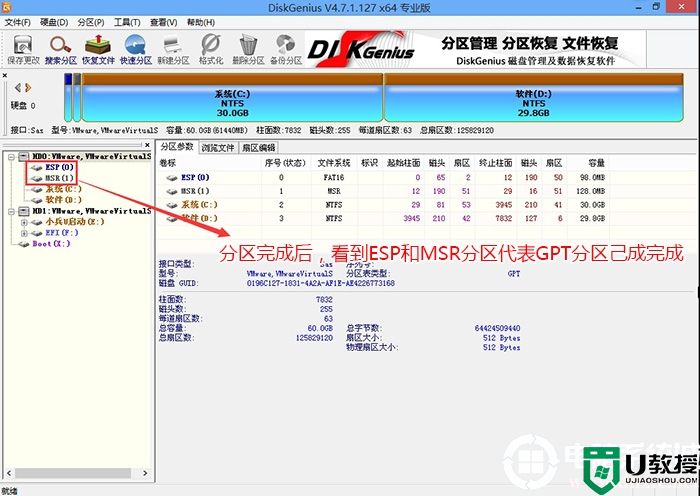
四、戴尔dell重装win10系统后无法引导的解决方法重新安装(注意一定是WIN7 64位或WIN10 64位系统)
1、运行桌面的"小兵一键装机"工具,然后首先点击浏览,在U盘找到我们下载好的ghost版本的iso或者gho文件,以c盘为系统盘,把win7或win10系统安装在c盘中,点击确定,这里要注意一下不是所有分区一定是C盘,如果有的用户机器上是两块硬盘,我们一定记得选择你要安装硬盘的第一个分区上,如图所示:
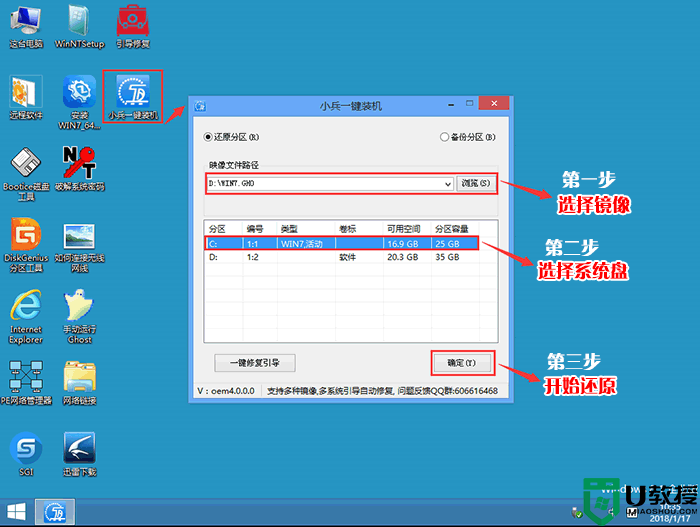
2、点击开始后,等待释放GHO安装程序,电脑便会自动重启电脑。(注意部分U盘启动不支持uefi+gpt修复,小兵u盘启动可以支持)
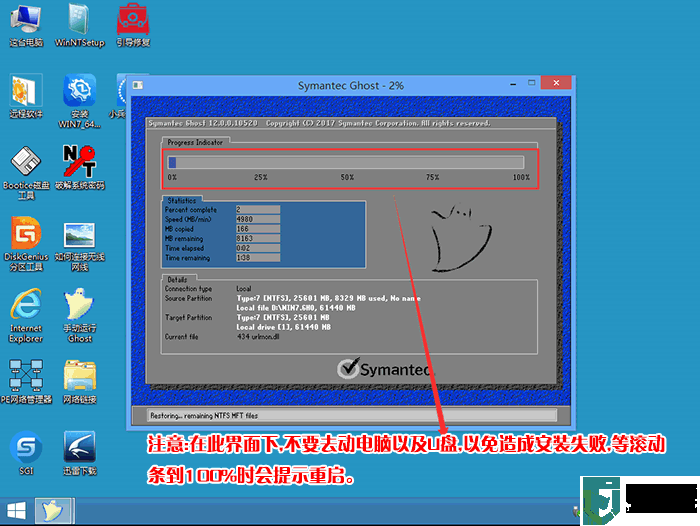
3、拔掉U盘电脑重启后,系统会自动完成后续的程序安装,直到看到桌面,系统就彻底安装成功了。
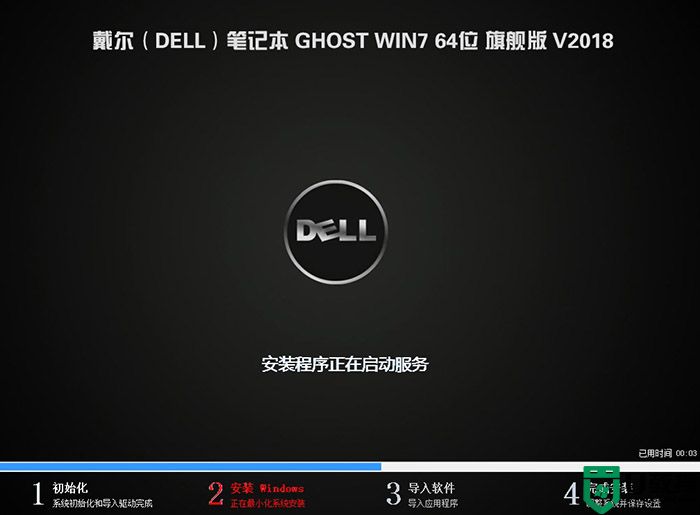
以上就是戴尔dell重装win10系统后无法引导的解决方法,安装时我们注意引导模式和分区要对应(uefi+gpt),该教程也可以支持win7系统,更多教程请关注电脑系统城(www.dnxtc.net)。
戴尔dell重装win10系统后无法引导的解决方法(原创)相关教程
- 戴尔3490电脑装win10不能引导怎么办?戴尔3490装win10方法
- 戴尔台式机win10改win7后U盘引导才能启动(完美解决方法)
- u盘装系统后无法引导怎么办|u盘装系统引导失败怎么办
- 戴尔3480电脑重装win10不能引导怎么办?(完美解决)
- 戴尔装win7后无法进入系统怎么办?戴尔装win7后进不了系统解决方法
- 戴尔dell笔记本u盘装系统|戴尔u盘装系统教程
- 戴尔电脑为什么关不了机 dell笔记本无法关机的解决方法
- 戴尔笔记本怎么恢复原装系统 dell电脑一键恢复出厂自带系统教程
- 戴尔电脑重装win10系统出现no boot device found解决方法
- 联想510pro装win7不引导怎么办?联想510pro装win7不引导解决方法
- 5.6.3737 官方版
- 5.6.3737 官方版
- Win7安装声卡驱动还是没有声音怎么办 Win7声卡驱动怎么卸载重装
- Win7如何取消非活动时以透明状态显示语言栏 Win7取消透明状态方法
- Windows11怎么下载安装PowerToys Windows11安装PowerToys方法教程
- 如何用腾讯电脑管家进行指定位置杀毒图解

